Petit dernier tutoriel pour débutants avant de pouvoir attaquer confortablement les techniques de Flash sous Android que je vous promet depuis quelques mois déjà.
Aujourd’hui nous apprendrons en effet à faire une sauvegarde simple de vos applications et de vos données en vue d’une reinstallation prochaine de votre Smartphone, voir même d’une simple reinstallation d’usine. Parceque reinstaller c’est bien, mais conserver vos sauvegardes de jeux, de vos contacts, de vos SMS ou même de vos favoris web c’est mieux. Et s’il suffit de quelques simples clics pour le faire, on ne va pas s’en priver. 😉
Il existe de multiples techniques et applications pour se faire, mais dans notre cas précis j’utiliserai spécifiquement Titanium Backup et SuperBackup SMS et Contacts, qui me semble à mon goût les plus puissantes applications et les mieux abouties. Le seul défaut de Titanium Backup est qu’il sera nécessaire de le rooter pour que l’application fonctionne. Pour ce point là, dirigez vous vers ce tutoriel. Autre prérequis que les logiciels, une carte SD externe sera necessaire, sur un Flash la mémoire SD interne de l’appareil sera formatée et donc effacée.
Structure des données applicatives
Avant de partir dans les explications techniques, nous allons vous faire un petit recapitulatif de la structure des données sous Android.
– Vos applications, lorsque vous les installez vont se nicher dans la partition principale allouée au système notée “/”, dans un dossier situé dans /Data/app, contrairement aux applications préinstallées dans le téléphone qui se situent dans /System/app.
– Les données téléchargées necéssaires à vos application se stockent d’elles même dans la partition SDcard0, dans Android/Data ou obb, qui est aujourd’hui le plus souvent votre carte SD externe si vous en avez une, contrairement à la mémoire interne du téléphone qui se mettra alors dans Sdcard1. Cependant quelques cas existent où c’est l’inverse, ce phénomène étant dû à votre fichier /etc/vold.fstab qui gère vos points de montage pour les cartes.
– Les données de vos applications qui sont reliées au dossier Android vu au dessus se stockent dans la racine / du système, dans /Data/Data, et ce sont ces données là que Titanium Backup va aller récupérer, celles situées sur votre carte SD externe seront réutilisées après la réinstallation de l’appareil.
Comment faire les Backup ?
Titanium Backup
Démarrez donc l’application, vous arrivez sur un accuiel, choisissez Sauver/Restaurer. Ici toutes vos applications système et personnelles seront listées. Choisissez la case cochée en haut à droite, et nous rentrerons dans le vif du sujet.
Ici 2 sous menus nous interesseront: Sauvegarder et Restaurer. Titanium permet bien plus de choses interessantes, mais ce n’est pas ici le sujet du jour, nous en ferons l’impasse.
Dans ces sous menus, vous avez des cases GO, sélectionnez là en face de l’option qui vous interesse. Pour ma part, je n’utilise que Sauvegarder toutes applis utilisateur, sans prendre les données systèmes qui en cas de reinstallation peut vous provoquer quelques soucis et bugs indésirables. Il faut comprendre qu’ici applis utilisateur signifie application+données.
Donc vous avez selectionné GO et arrivez dans un listing. selectionnez les applis qui vous interessent, appuyez sur la coche verte en haut et droite, et le tour est joué, la sauvegarde se lance et se stockera dans SDcard0 /TitaniumBackup. Terminé pour la sauvegarde.
Même principe pour la restauration, Go, Restaurer les applications, coche verte en haut à droite, la restauration se lance. Seul ennui, chaque application sera à valider chacune à son tour, à moins que vous ayez cotisé pour la version payante contenant l’hypershell et son installeur automatique. Si vous avez 200 applications, prévoyez vous une petite boisson chaude, un casse croute, et quelques clopes si vous fumez. ^^
Superbackup SMS et Contacts
Déjà une bonne nouvelle, ici vous n’aurez pas besoin du root. Deuxième bonne nouvelle, l’application vous permet de faire aussi une sauvegarde de vos applications, par contre j’ignore si elle récupère les datas. Donc dans le doute, personnellement je reste sous Titanium.
Vous avez plusieurs options interessantes ici:
– SMS Backup: sauvegarde de vos SMS
– Contacts Backup: Sauvegarde des contacts
– Call Logs Backup: sauvegarde de l’historique de vos appels
– calendars Backup: sauvegarde de vos infos dans les calendriers
– Bookmarks Backup: sauvegarde de vos favoris dans le navigateur internet
Dans chacune de ces options vous avez tout simplement la possibilité de faire une sauvegarde (Backup), et de la restaurer (Restore). Choisissez le Backup qui vous interesse, un nom de fichier vous sera proposé, vous précisant le chemin de celui ci. En général il s’agit de /storage/SDcard0/SmsContactsBackup. appuyez sur Ok, c’est terminé. Même procédure pour la restauration.
Terminé pour les sauvegardes aujourd’hui. Mais attention, gardez à l’esprit que cette méthode ne concerne que les données applicatives. Pensez donc à faire une copie manuelle de vos photos, musiques, vidéos et documents. Dans le cas contraire, lors du flash, ils seront perdus. Bon Backup à tous, et je vous donne Rendez-vous Jeudi prochain même heure pour ma première leçon de Flash par FlashTool sous Windows.



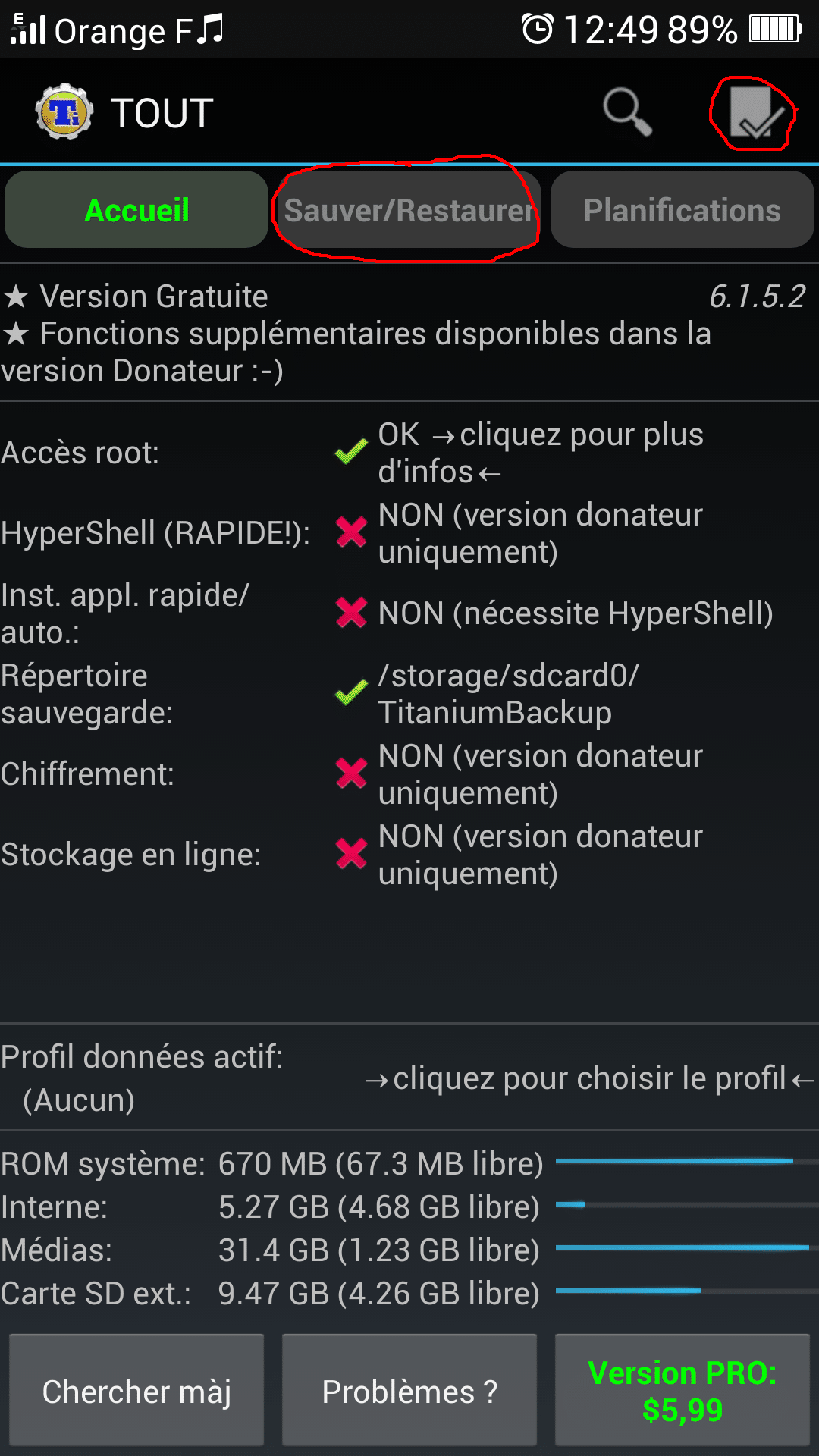
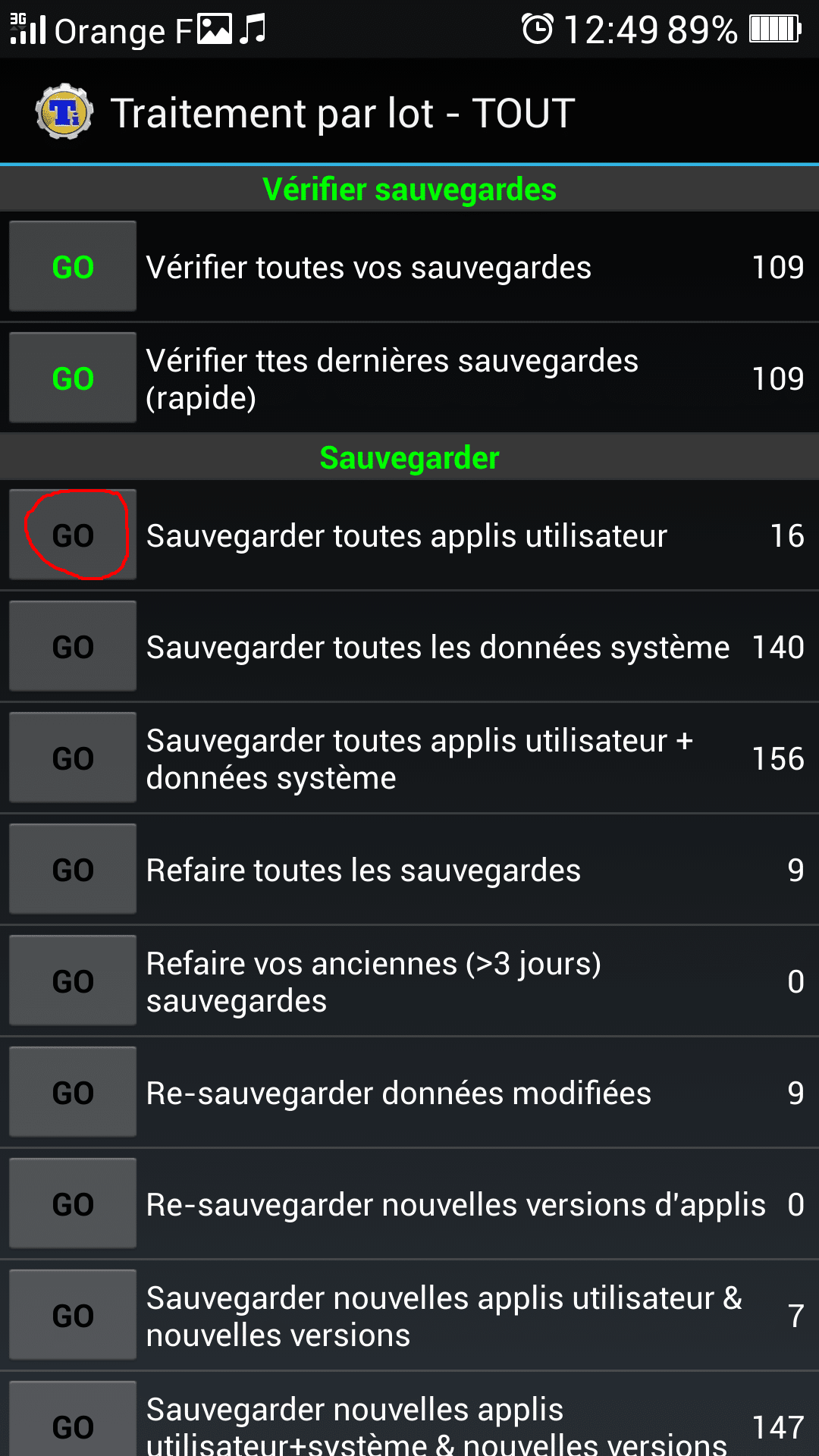
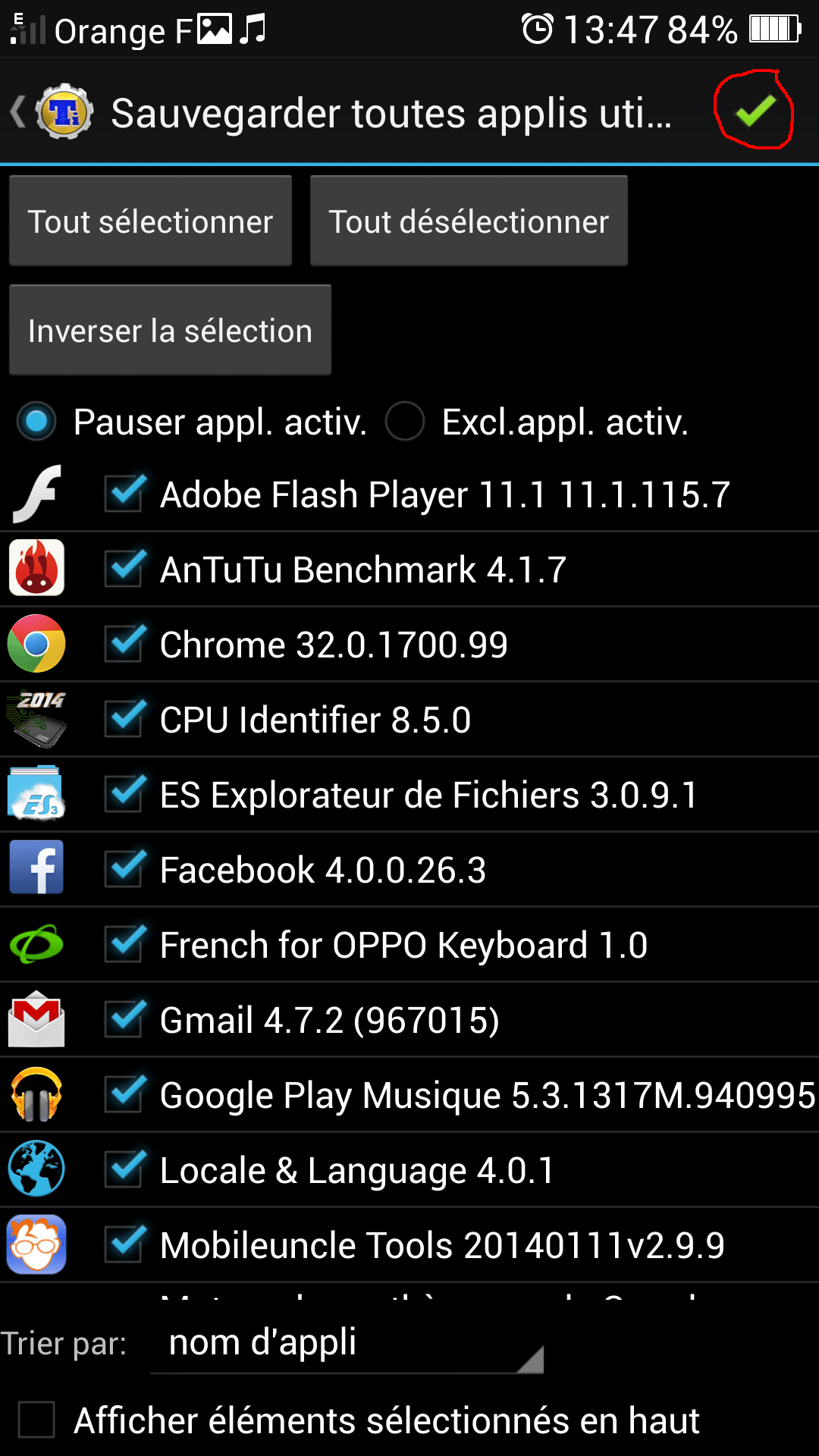
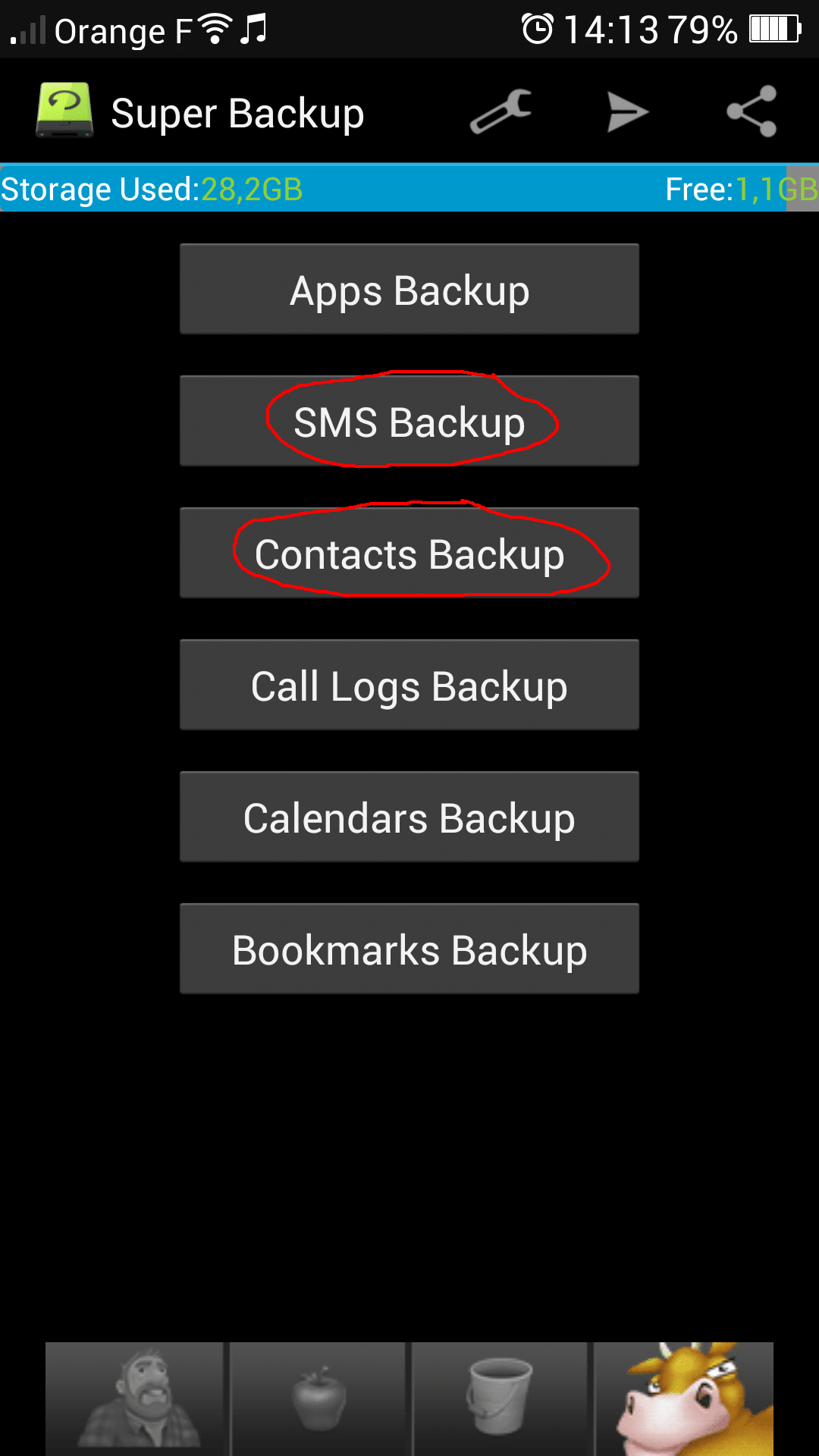
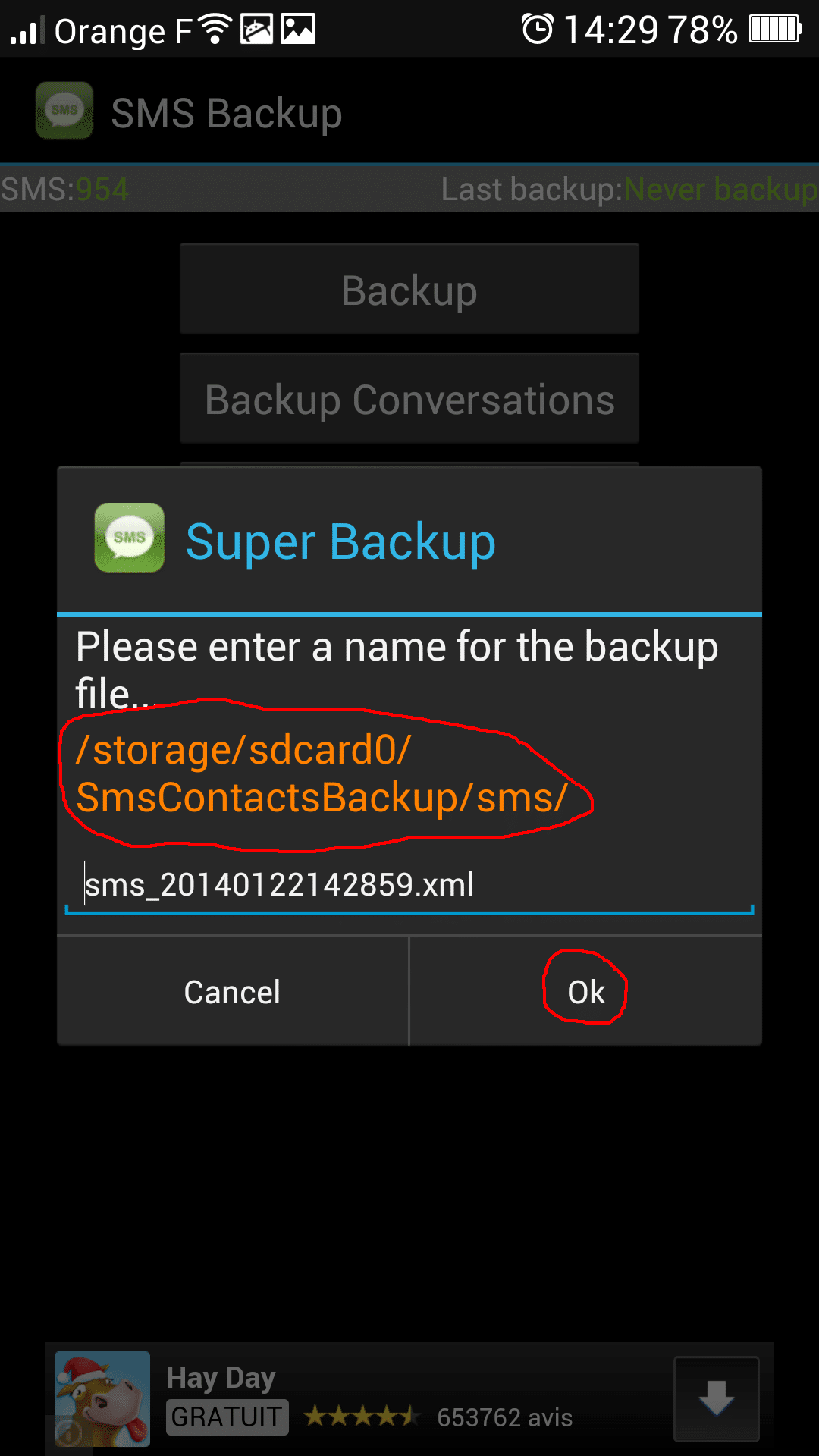
Merci pour ce tuto qui va m’être très utile… quand j’aurai gagné le Xiaomi Mi3!
Sinon, savez-vous si on peut faire la sauvegarde sur un clé USB (branchée sur le port micro USB en OTG) plutôt que sur un microSD mise dans l’appareil?
Merci!
Avec plaisir ^^ Tu peux modifier les chemins aux dossiers dans les parametres de l’application. Mais le plus simple est de laisser tel quel et une fois fini de faire un copier/coller des dossiers de sauvegarde sur ta clé en OTG.
Je ne vois pas ma réponse, donc je recommence :
Super Backup sauvegarde bien les données depuis quelques mois mais il n’est pas sans surprises. Par exemple, après un passage tout récent à Cyanogen, j’ai pu constater qu’il n’avait pas gardé les groupes des contacts. Pour le calendrier, il n’a pratiquement pas conservé les rendez-vous. Pourquoi certains et pas d’autres…??? J’ai voulu restaurer GO SMS Pro pour récupérer la configuration (pas trouvé dans le produit) et si cela a fonctionné, cela a buggé le système et j’ai dû tout réinstaller 🙁 .